Cómo recuperar el acceso al disco duro, solucionar el error de no poder abrir el disco duro

En este artículo, te guiaremos sobre cómo recuperar el acceso a tu disco duro cuando falla. ¡Sigamos!
¿Su computadora con Windows se bloqueó repentinamente, dejó de funcionar o se niega a iniciarse? Si es así, es posible que aparezca el error "Su PC tuvo un problema y necesita reiniciarse".
Este es un error informático común y genérico, comúnmente conocido como la pantalla azul de la muerte . El siguiente artículo le contará todo sobre este error: qué significa, cómo saber cuál es el problema específico en su PC y cómo solucionarlo.
Tabla de contenido
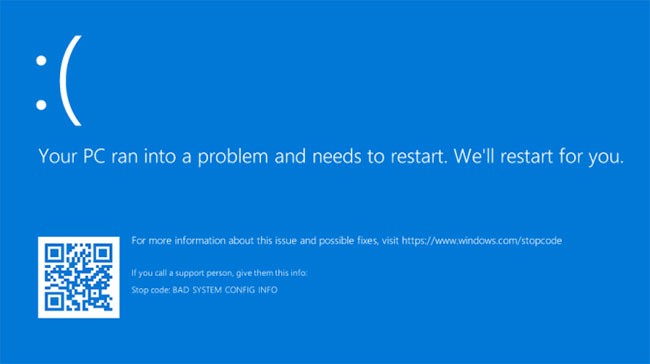
Arriba hay una imagen de la pantalla de error "Su PC tuvo un problema y necesita reiniciarse". ¡Se le conoce comúnmente como el error de pantalla azul de la muerte (o BSOD)!
El texto que lo acompaña podría ser "Reiniciaremos por usted" o "Solo estamos recopilando información de error y luego reiniciaremos por usted".
Esta pantalla de error generalmente aparece cuando la computadora se apaga o se reinicia inesperadamente, o si algo impide que la computadora se inicie.
En la parte superior de la pantalla hay una cara triste, seguida de un mensaje de problema. A continuación hay una línea que dice:
For more information about this issue and possible fixes, visit https://www.windows.com/stopcodeIntroduzca esta URL en su navegador de Internet para ir al sitio de soporte de Microsoft. Debido a que estos errores pueden ocurrir por una variedad de razones, el soporte en esta página es muy general y no específico para su problema. También puedes escanear el código QR (abajo a la izquierda) en tu teléfono para acceder a la misma página.
La parte más interesante de esta pantalla está en la parte inferior, donde aparece un código de parada. En este ejemplo, el código de detención es BAD_SYSTEM_CONFIG_INFO. Su caso puede ser algo diferente. El código de detención es un identificador que ayuda a comprender por qué está recibiendo este error.
Debes anotar este código de parada para referencia futura. Si está en una organización, proporcione este código de detención a su administrador para que pueda ayudar a diagnosticar el problema.
Si es un usuario doméstico, comuníquese con el soporte técnico de Microsoft, siga la ayuda automatizada y, una vez conectado con un agente de soporte, puede proporcionarle este código de detención.
Hay cientos de posibles errores de código de detención. Algunos otros ejemplos son:
Como se mencionó, hay muchas razones por las cuales podría aparecer el error "Su PC tuvo un problema y necesita reiniciarse", por lo que este artículo no puede brindar una solución garantizada que solucione este error. Sin embargo, hay cosas que tienen más probabilidades de provocar estos errores. Siga estos pasos de solución de problemas y vea si ayudan en su caso.
¿Ha conectado recientemente un nuevo disco duro externo, un mouse, un teclado o algo similar a su computadora? Si es así, esto podría causar problemas.
Desconecte todo lo que no necesite y vea si el problema desaparece. Si es así, vuelva a conectar cada dispositivo, reinicie y vea si todo está estable. Repita este proceso hasta que identifique el hardware defectuoso y luego comuníquese con el fabricante.
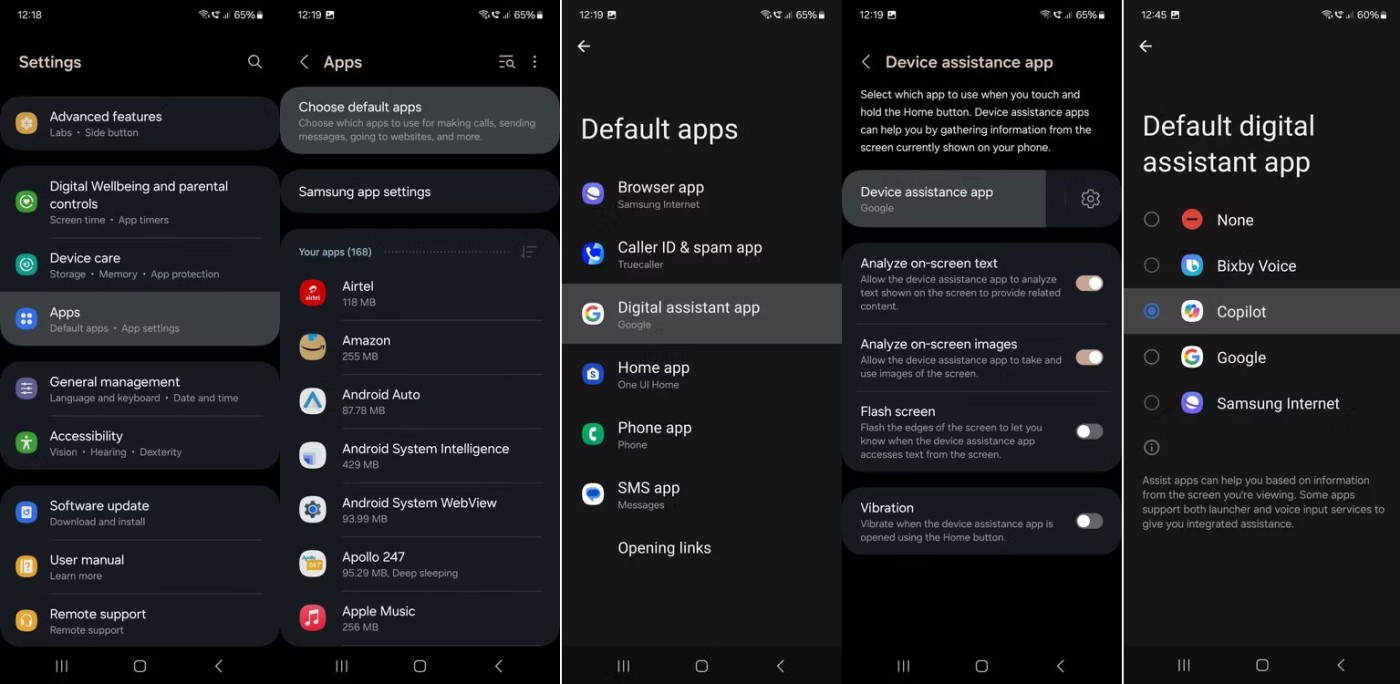
El modo seguro es un modo de diagnóstico de Windows. Inicia su PC con los programas y servicios mínimos necesarios. En el modo seguro, puede solucionar algunos problemas relacionados con el sistema desinstalando software/controladores incompatibles, eliminando archivos problemáticos, eliminando virus, etc.
Incluso si no haces nada, iniciarlo es útil para corregir algunos errores del sistema ayudando a que se reprocese la memoria.
Paso 1: Para ingresar al Modo seguro, puede usar el atajo Shift + F8 al iniciar para ingresar al Modo seguro
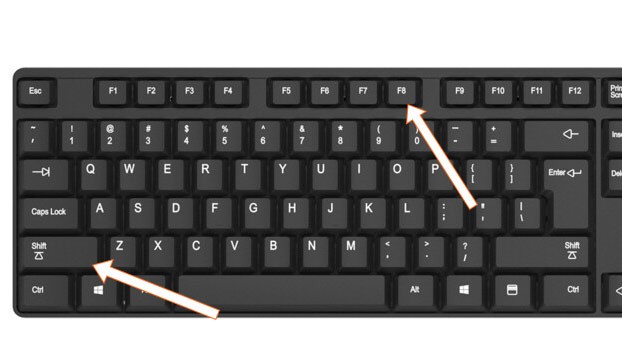
Paso 2: Luego, seleccione Solucionar problemas.
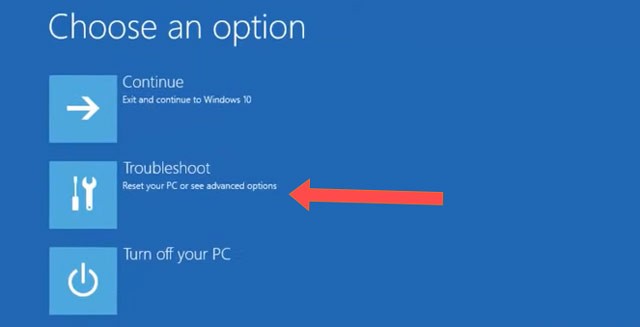
Paso 3: Seleccione Opciones avanzadas.
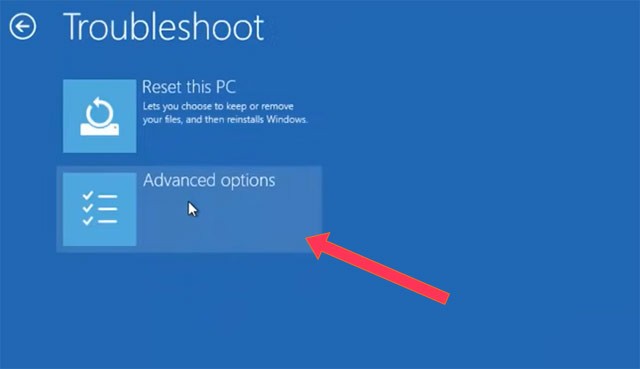
Paso 4: Seleccione Configuración de inicio.
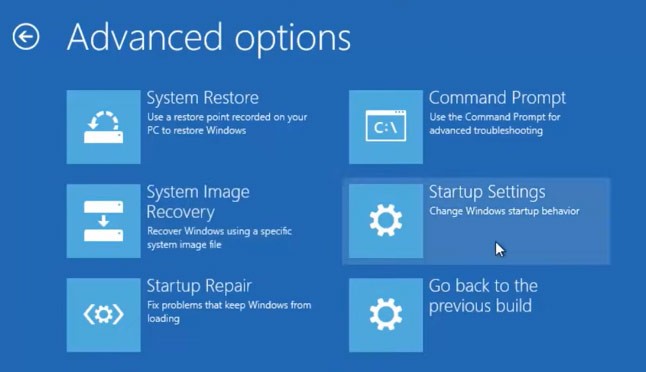
Paso 5: Luego, seleccione Reiniciar en la interfaz de Configuración de inicio.
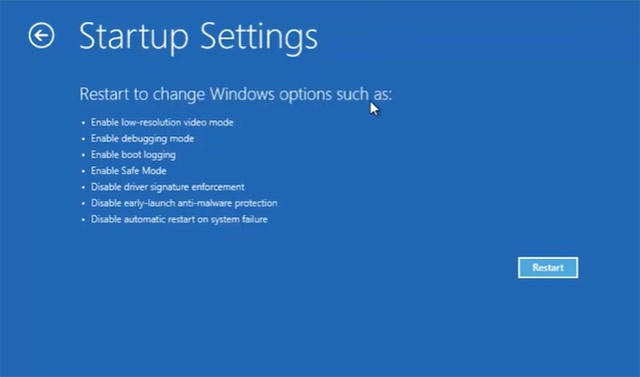
Paso 6: Luego seleccione la tecla Modo seguro correspondiente a la lista de Configuración de inicio. Aquí la clave para entrar al Modo Seguro es el número 4.
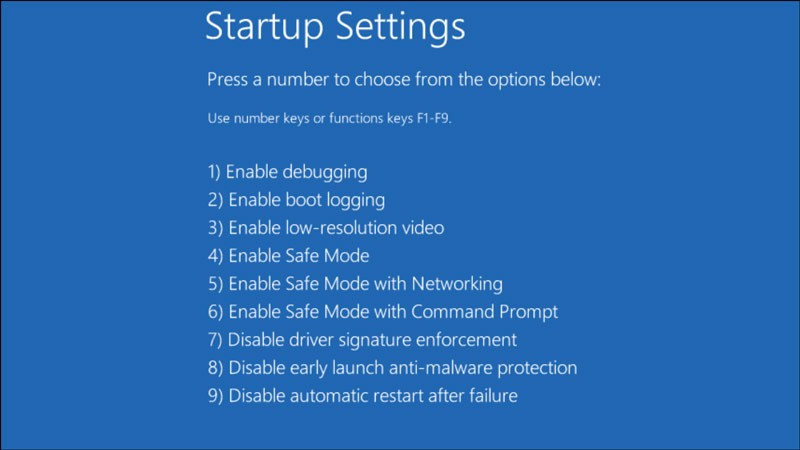
Comprobar la unidad es similar a ejecutar el comando CHKDSK, que se utiliza para corregir errores como sectores defectuosos y errores del sistema de archivos. Si aparece "Su PC tuvo un problema y necesita reiniciarse" con "INACCESSIBLE_BOOT_DEVICE" , entonces podría deberse a un error del sistema de archivos en el disco duro. Por eso es imprescindible comprobar la unidad.
Paso 1 . Vaya a "Esta PC". Haga clic derecho en la unidad y seleccione Propiedades.

Paso 2 . Vaya a la pestaña Herramientas y haga clic en Comprobar > Escanear unidad .
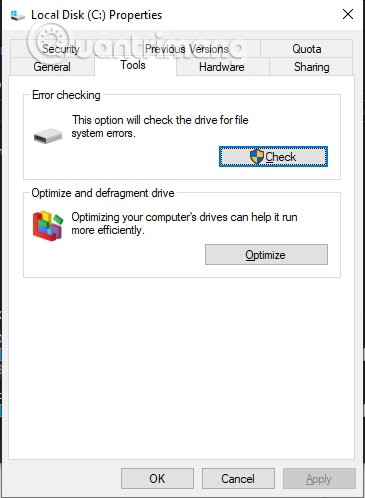
Seleccione Escanear unidad para comenzar a escanear la unidad que seleccionó.
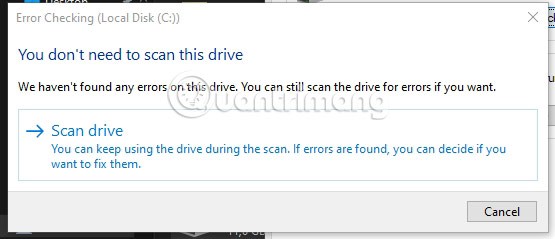
El sistema operativo Windows y algunas aplicaciones instaladas necesitan suficiente espacio libre para funcionar correctamente. Si la unidad de su sistema, generalmente la unidad C, se está quedando sin espacio, debería considerar ampliar la partición del sistema para crear más espacio para su sistema operativo.
Revisar el registro del sistema en el Visor de eventos es útil para encontrar al culpable detrás del error "Su PC tuvo un problema" en Windows, especialmente si se trata de un dispositivo o controlador problemático.
Paso 1 . Seleccione el icono de búsqueda en la barra de herramientas y luego busque la palabra clave visor de eventos.
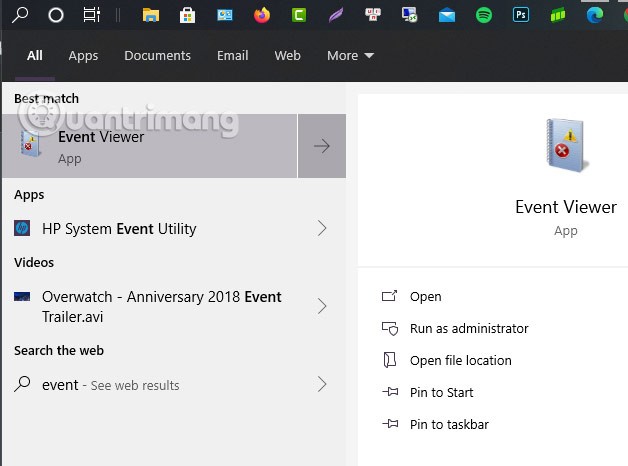
Paso 2 . Haga clic derecho en “Visor de eventos” y seleccione “Ejecutar como administrador” .
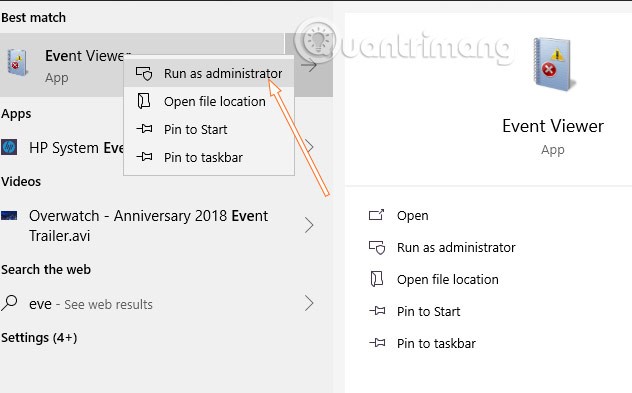
Paso 3 . Seleccione para expandir Registros de Windows y luego seleccione Sistema . A continuación verifique los errores que ocurren y corríjalos según la información proporcionada.
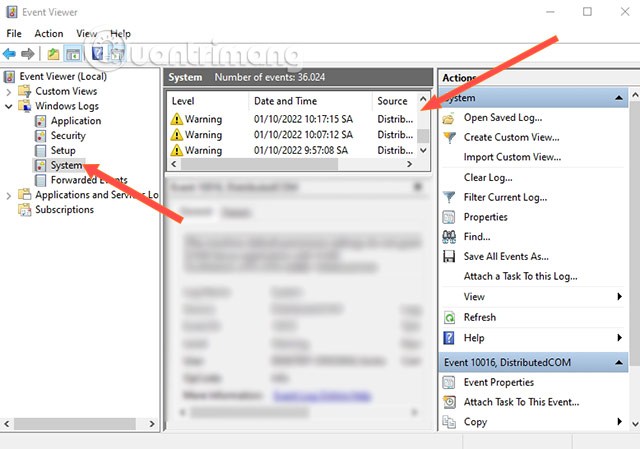
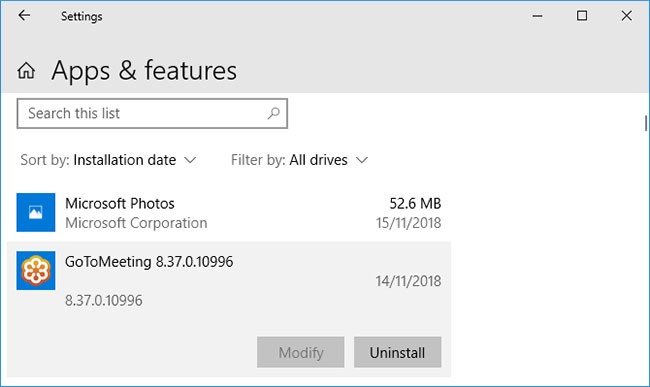
El software que descargue e instale puede causar problemas inesperados. Si recibe este error de pantalla azul después de instalar algo recientemente, debe eliminarlo. Esto a menudo puede suceder con el software antivirus .
Para desinstalar el programa, consulte el artículo: 7 formas de desinstalar software, eliminar aplicaciones en computadoras con Windows .
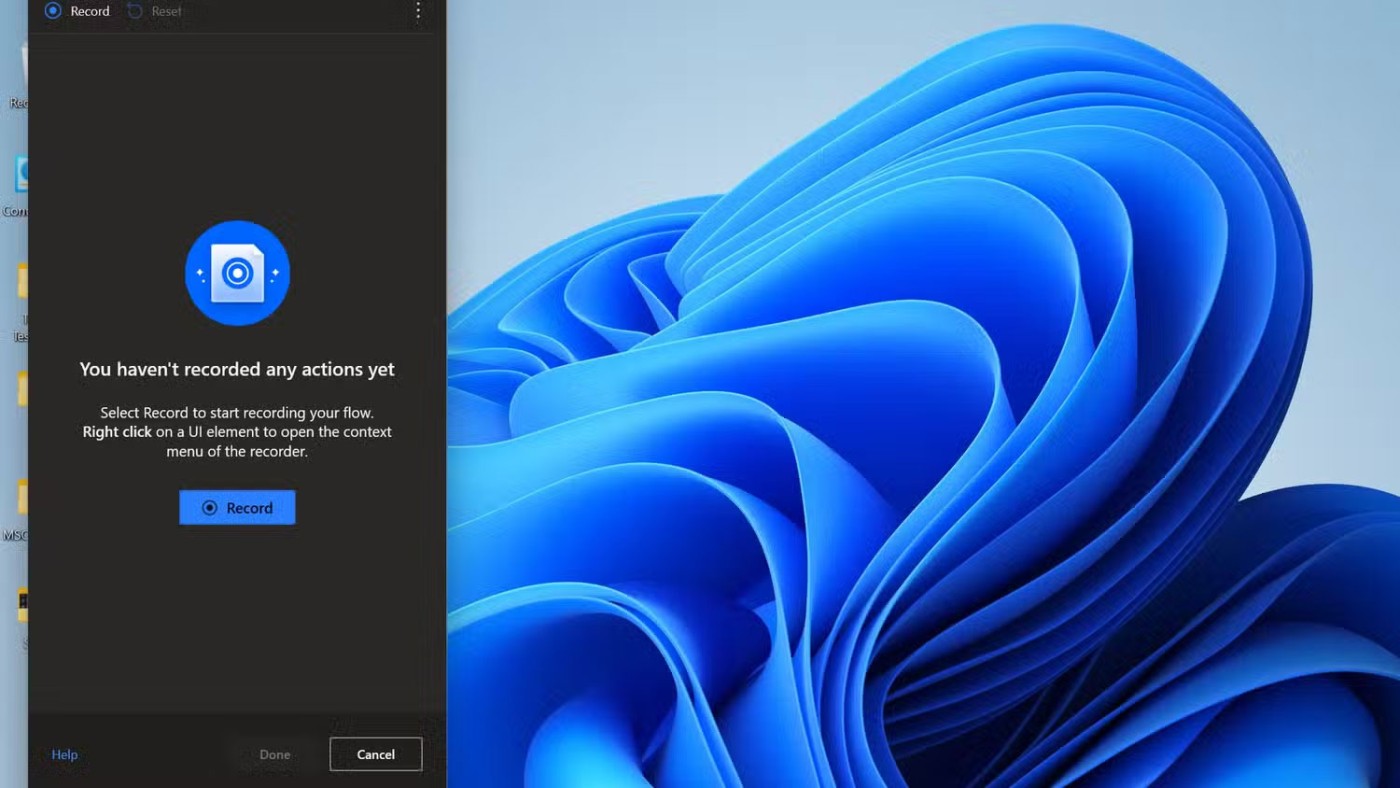
Los controladores son software que ayudan a Windows 10 a controlar el hardware, como tarjetas gráficas, impresoras y adaptadores de red.
Los controladores se actualizan periódicamente para garantizar la compatibilidad con la última versión de Windows 10. Sin embargo, a veces las actualizaciones de controladores pueden dañar el sistema. Por este motivo, es posible que tengas que volver a la actualización del controlador anterior, es decir, volver a la versión anterior.
Para ello, pulse la tecla Win+ Xy haga clic en Administrador de dispositivos . Esta herramienta muestra categorías como Adaptadores de pantalla y Monitores , sobre las que puede hacer doble clic para expandirlas y ver los dispositivos que contienen.
Haga clic con el botón derecho en un dispositivo y seleccione Propiedades > Controlador . Mire la fecha del controlador , ya que esto le indicará cuándo se actualizó el controlador por última vez. Si esa fecha coincide con el momento en que comenzó a tener problemas, haga clic en Revertir controlador (si está disponible) o Desinstalar dispositivo (el dispositivo se reinstalará cuando reinicie).
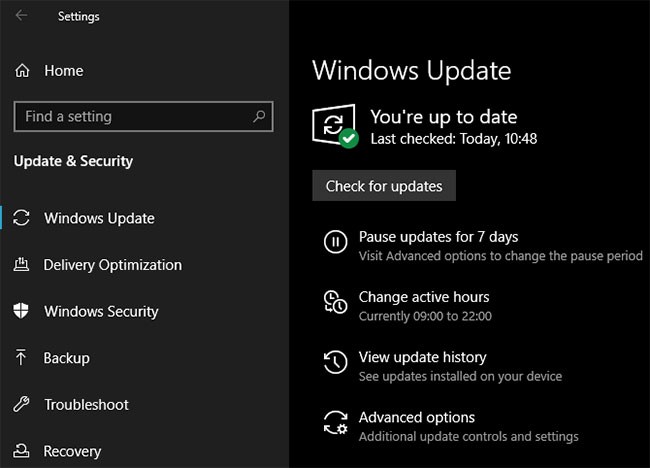
Windows 10 debería actualizarse automáticamente, pero es posible que haya una actualización en la cola de descarga que aún no se haya procesado.
Mantener Windows 10 actualizado es importante porque significa que se beneficiará de las últimas características y correcciones.
El error de pantalla azul de la muerte puede ocurrir debido a una incompatibilidad de software o hardware que se ha resuelto en una actualización reciente.
Consulte el artículo: Cómo mantener su computadora Windows actualizada para obtener más detalles.
Además de los problemas mencionados anteriormente, los problemas de hardware en su computadora también pueden causar el error "Su PC tuvo un problema y necesita reiniciarse". Si es una computadora de escritorio, puedes intentar desmontar y limpiar los componentes para ver si eso soluciona el problema.
Además, también puedes comprobar el estado de la RAM y del disco duro siguiendo las instrucciones a continuación:
Si está utilizando una computadora portátil o no está familiarizado con los componentes electrónicos, no debe desarmar la computadora usted mismo. En ese momento, es necesario acudir a los centros de reparación de computadoras para obtener asistencia para pruebas de hardware.
Si los consejos anteriores no le ayudan a deshacerse del error "Su PC tuvo un problema y necesita reiniciarse", entonces no se preocupe. Quantrimang.com tiene otra guía completa con más ayuda sobre cómo solucionar la pantalla azul de la muerte. Consulte: Instrucciones para corregir errores de pantalla azul en computadoras para obtener más detalles.
En este artículo, te guiaremos sobre cómo recuperar el acceso a tu disco duro cuando falla. ¡Sigamos!
A primera vista, los AirPods parecen iguales a cualquier otro auricular inalámbrico. Pero todo cambió cuando se descubrieron algunas características poco conocidas.
Apple ha presentado iOS 26, una importante actualización con un nuevo diseño de vidrio esmerilado, experiencias más inteligentes y mejoras en aplicaciones conocidas.
Los estudiantes necesitan un tipo específico de portátil para sus estudios. No solo debe ser lo suficientemente potente como para desempeñarse bien en su especialidad, sino también lo suficientemente compacto y ligero como para llevarlo consigo todo el día.
Agregar una impresora a Windows 10 es sencillo, aunque el proceso para dispositivos con cable será diferente al de los dispositivos inalámbricos.
Como sabes, la RAM es un componente de hardware muy importante en una computadora, ya que actúa como memoria para procesar datos y es el factor que determina la velocidad de una laptop o PC. En el siguiente artículo, WebTech360 te presentará algunas maneras de detectar errores de RAM mediante software en Windows.
Los televisores inteligentes realmente han conquistado el mundo. Con tantas funciones excelentes y conectividad a Internet, la tecnología ha cambiado la forma en que vemos televisión.
Los refrigeradores son electrodomésticos familiares en los hogares. Los refrigeradores suelen tener 2 compartimentos, el compartimento frío es espacioso y tiene una luz que se enciende automáticamente cada vez que el usuario lo abre, mientras que el compartimento congelador es estrecho y no tiene luz.
Las redes Wi-Fi se ven afectadas por muchos factores más allá de los enrutadores, el ancho de banda y las interferencias, pero existen algunas formas inteligentes de mejorar su red.
Si quieres volver a iOS 16 estable en tu teléfono, aquí tienes la guía básica para desinstalar iOS 17 y pasar de iOS 17 a 16.
El yogur es un alimento maravilloso. ¿Es bueno comer yogur todos los días? Si comes yogur todos los días, ¿cómo cambiará tu cuerpo? ¡Descubrámoslo juntos!
Este artículo analiza los tipos de arroz más nutritivos y cómo maximizar los beneficios para la salud del arroz que elija.
Establecer un horario de sueño y una rutina para la hora de acostarse, cambiar el despertador y ajustar la dieta son algunas de las medidas que pueden ayudarle a dormir mejor y despertarse a tiempo por la mañana.
¡Alquiler por favor! Landlord Sim es un juego de simulación para dispositivos móviles iOS y Android. Jugarás como propietario de un complejo de apartamentos y comenzarás a alquilar un apartamento con el objetivo de mejorar el interior de tus apartamentos y prepararlos para los inquilinos.
Obtén el código del juego Bathroom Tower Defense de Roblox y canjéalo por emocionantes recompensas. Te ayudarán a mejorar o desbloquear torres con mayor daño.













